Kui soovid GoogleTagManagerigatöötada, on oluline saada kindel ülevaade põhifunktsioonidest ja struktuuridest. See juhend aitab sul mõista esimeseid samme Google Tag Manageris ning leida efektiivne sissejuhatus oma tagide ja käivitajate haldamisse.
Tähtsaimad teadlikkused
- Google Tag Manager muudab jälgimis- ja turundusmärkide rakendamise lihtsamaks ilma sügavate programmeerimisoskusteta.
- Eriti olulised on kontode, konteinerite, märkide, käivitajate ja muutujate valdkonnad.
- Mitme versioonide ja tööruumide haldamine Tag Manageris maksimeerib tõhususe.
Samuti astme juhend
Samm 1: Konto ja konteiner luua
Google Tag Manageri kasutamiseks pead esmalt looma konto ja konteineri. Mine Google Tag Manageri veebisaidile ja logi sisse oma Google'i kontoga. Kui oled oma konteineri loonud, saad lühikoodi, mille saad oma veebisaidi päises või kehas rakendada.
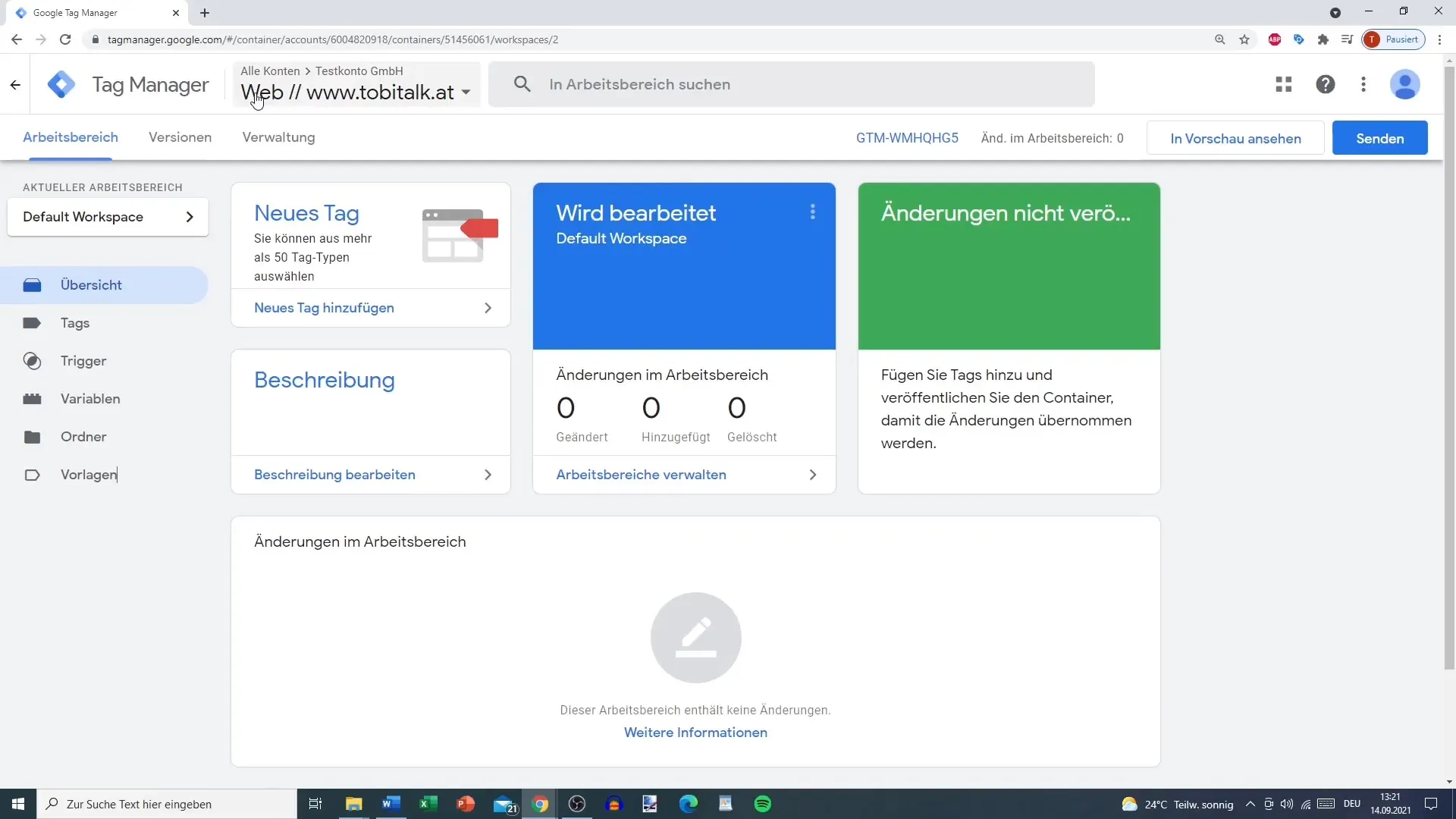
Samm 2: Kasutajaliidese mõistmine
Kui oled Google Tag Manageris, näed kasutajaliidest erinevate vahekaartidega. Riba näitab kõiki olulisi valdkondi, kus saad hallata märke ja käivitajaid. Siin saad samuti aktiveerida eelvaate režiimi, et kontrollida muudatusi reaalajas.
Samm 3: Konto seadeid kohandamine
Halduse valdkonnas saad oma konto seadeid kohandada. Siin on sul võimalus muuta konto nime ja näha andmete töötlemise detaile. Veendu, et arvestad andmekaitseregulatsiooniga (GDPR).
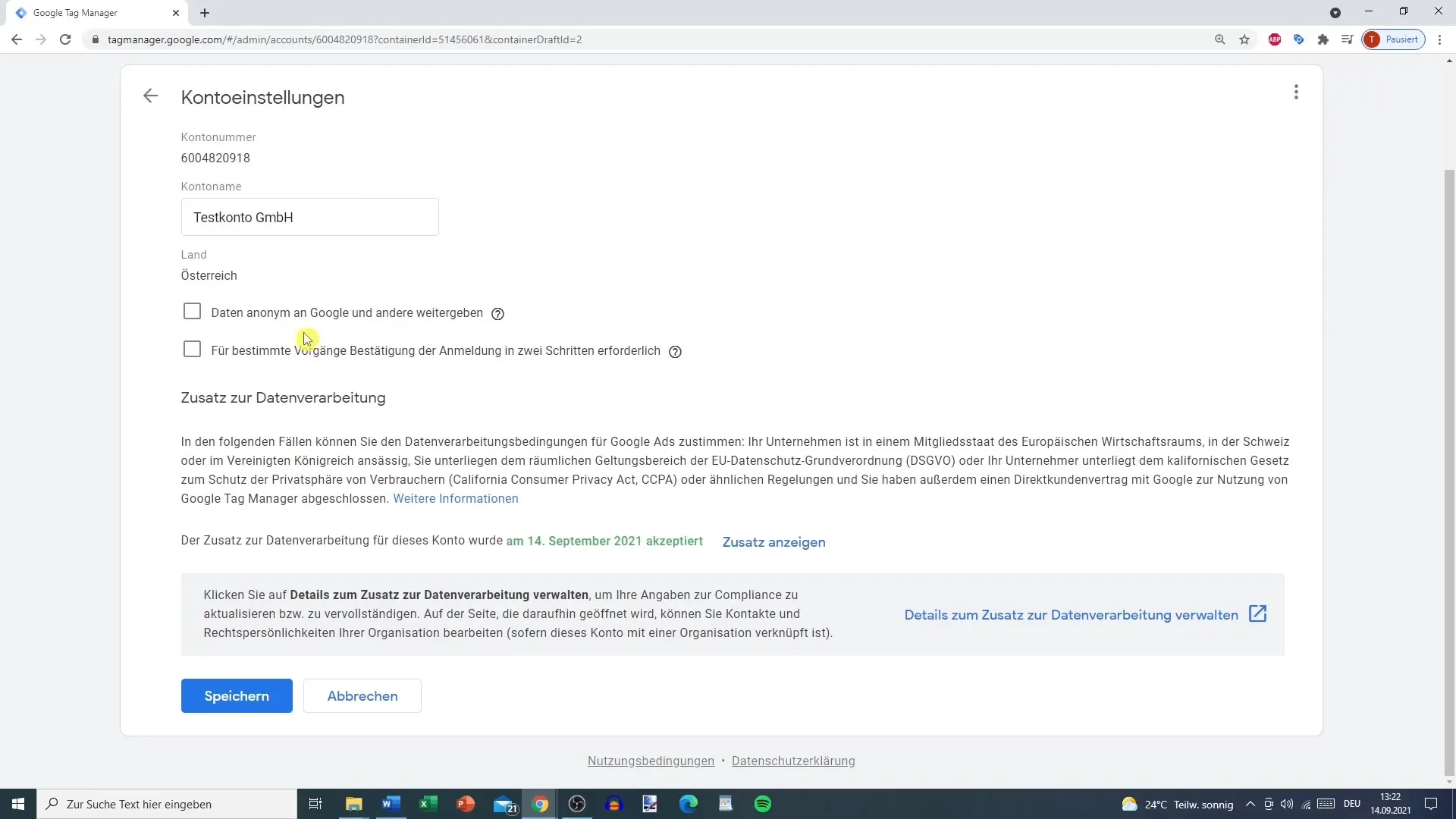
Samm 4: Kasutajate haldamine
Kasutajate haldamine võimaldab sul anda teistele kasutajatele juurde pääs oma kontole või seda keelata. Seda saab teha nii konto kui ka konteineri tasandil, mis muudab meeskonnatöö lihtsamaks.
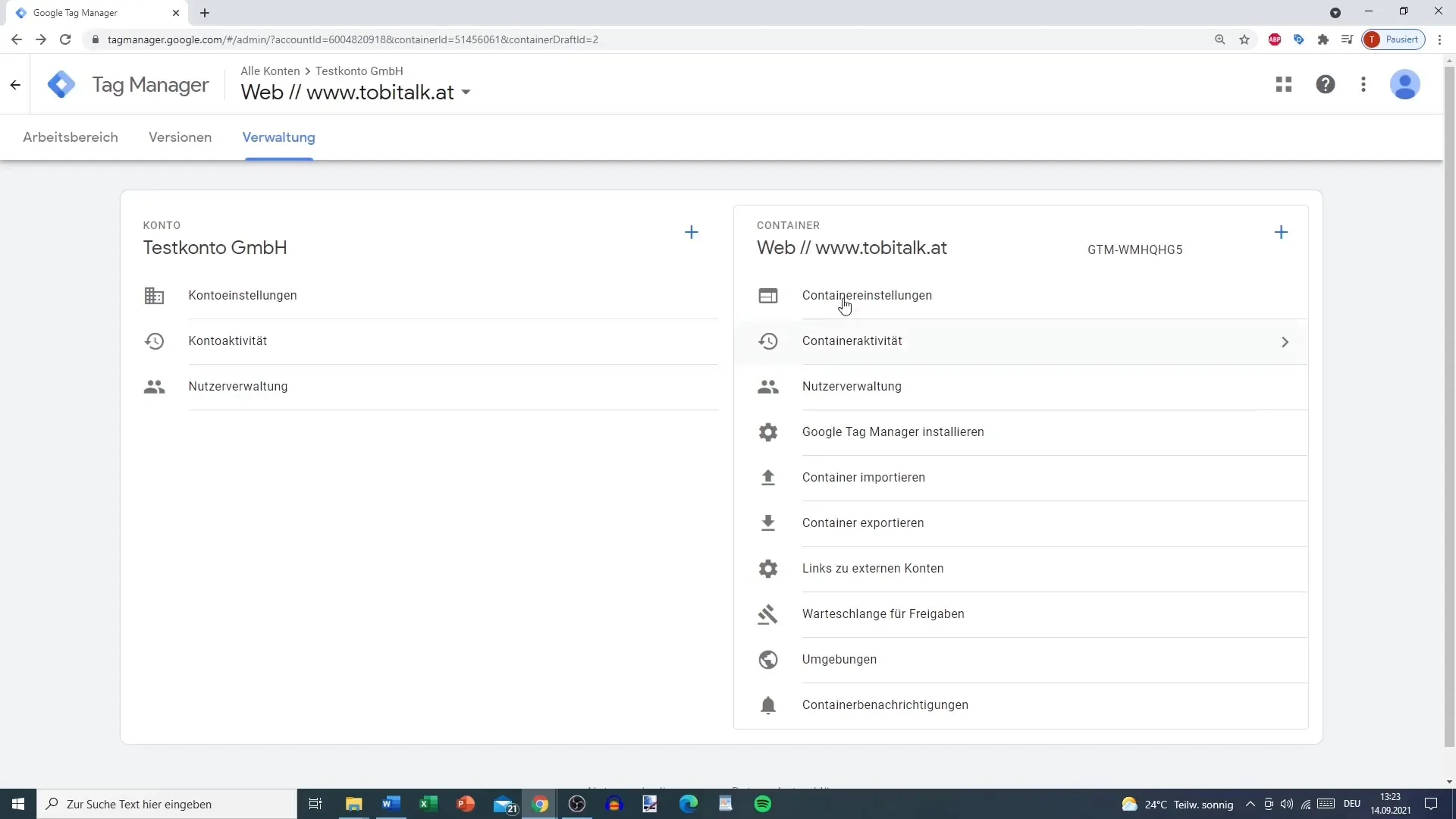
Samm 5: Knautise lisamine
Kui soovid lisada uue konteineri, saad taas lühikoodi, mille pead samuti rakendama. Igal konteineril on spetsiifilised seaded, mida saad kohandada.
Samm 6: Konteinerite import ja eksport
Konteinerite importimine või eksportimine on oluline protsess, kui soovid oma märke ühest veebisaidist teise üle kanda. Eksportimise kaudu saad konteineri praeguse versiooni failina, mille saad hiljem uuesti importida.
Samm 7: Haldatud järjekorra kontrollimine
Vabastamise järjekord on eriti oluline, kui teed muudatusi oma märkides. Siin näed, kas on veel ootel vabastusi ja sinu muudatuste staatust.
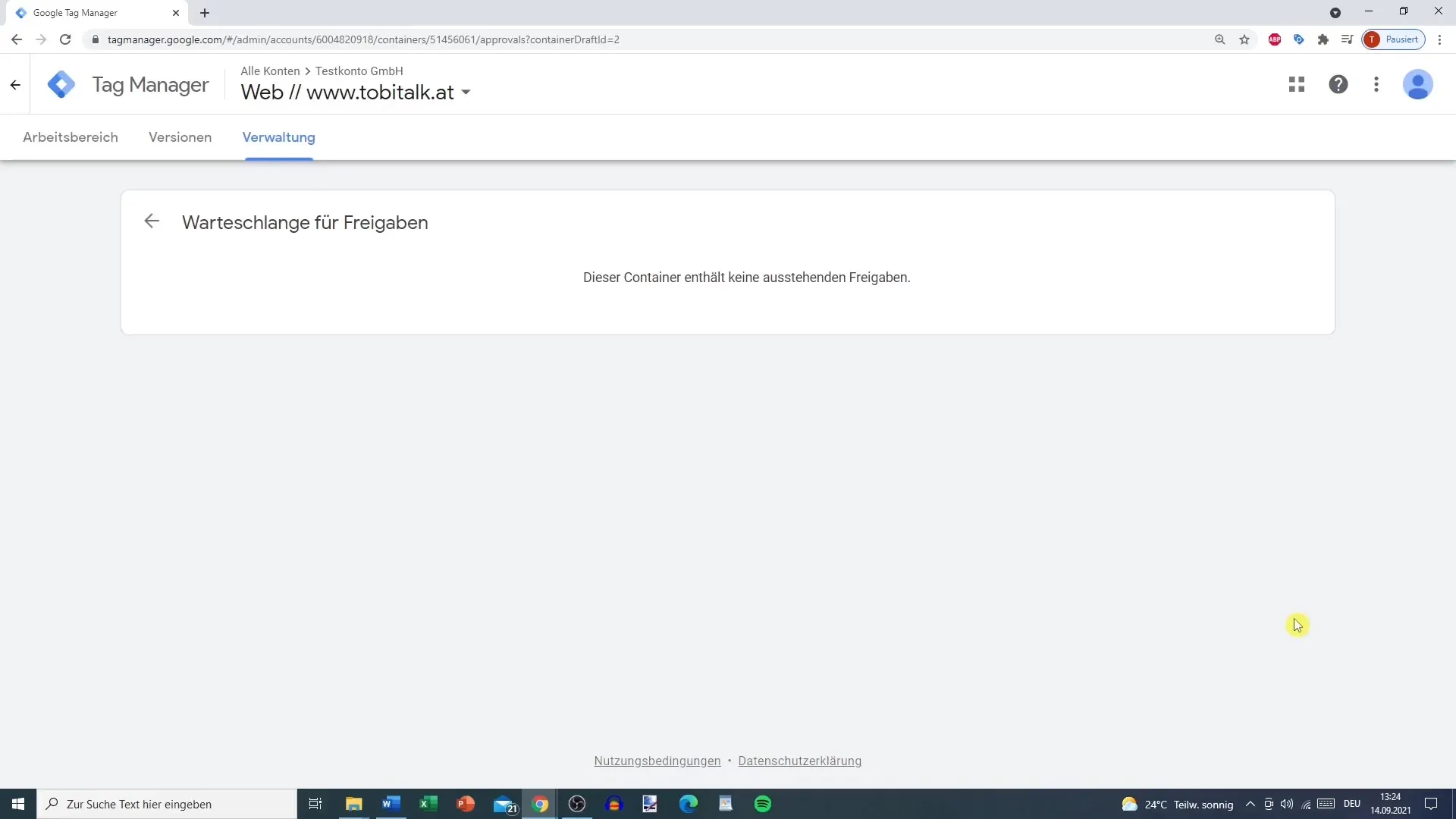
Samm 8: Versioonide haldamine
Hea versioonihaldus on võtmetähtsusega, et jälgida oma muudatusi. Sa saad vaadata oma konteineri varasemaid versioone ja vajadusel tagasi seada. Nii saad tagada, et alati on aktiivne soovitud tagide seadistus.
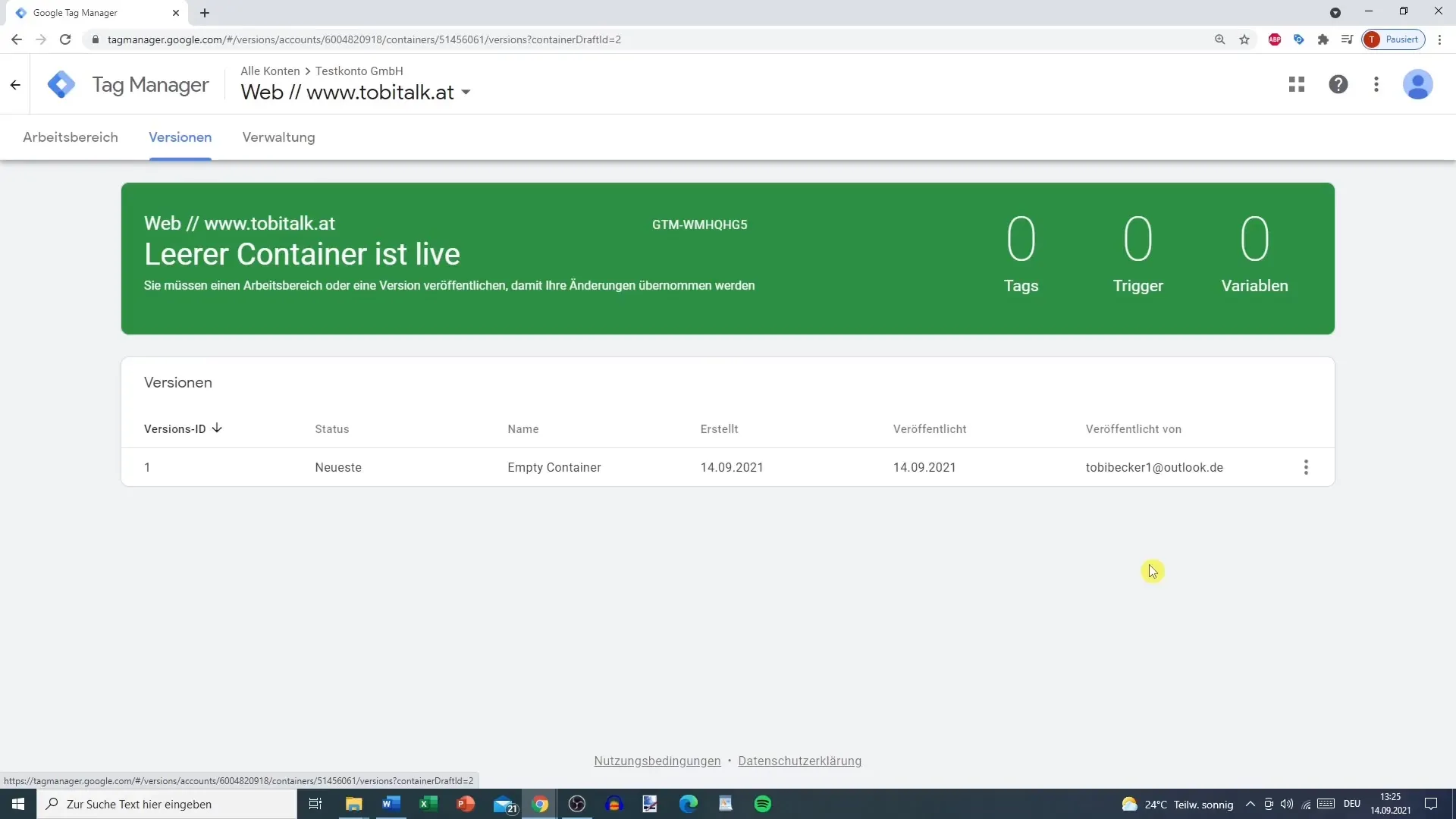
Samm 9: Tööruumide loomine
Google Tag Manageris saad luua erinevaid tööruume. See on eriti kasulik, kui mitu inimest töötavad samal projektil. Sa võiksid näiteks luua tööruumi turundusmeeskonnale ja teise arendustiimidele.
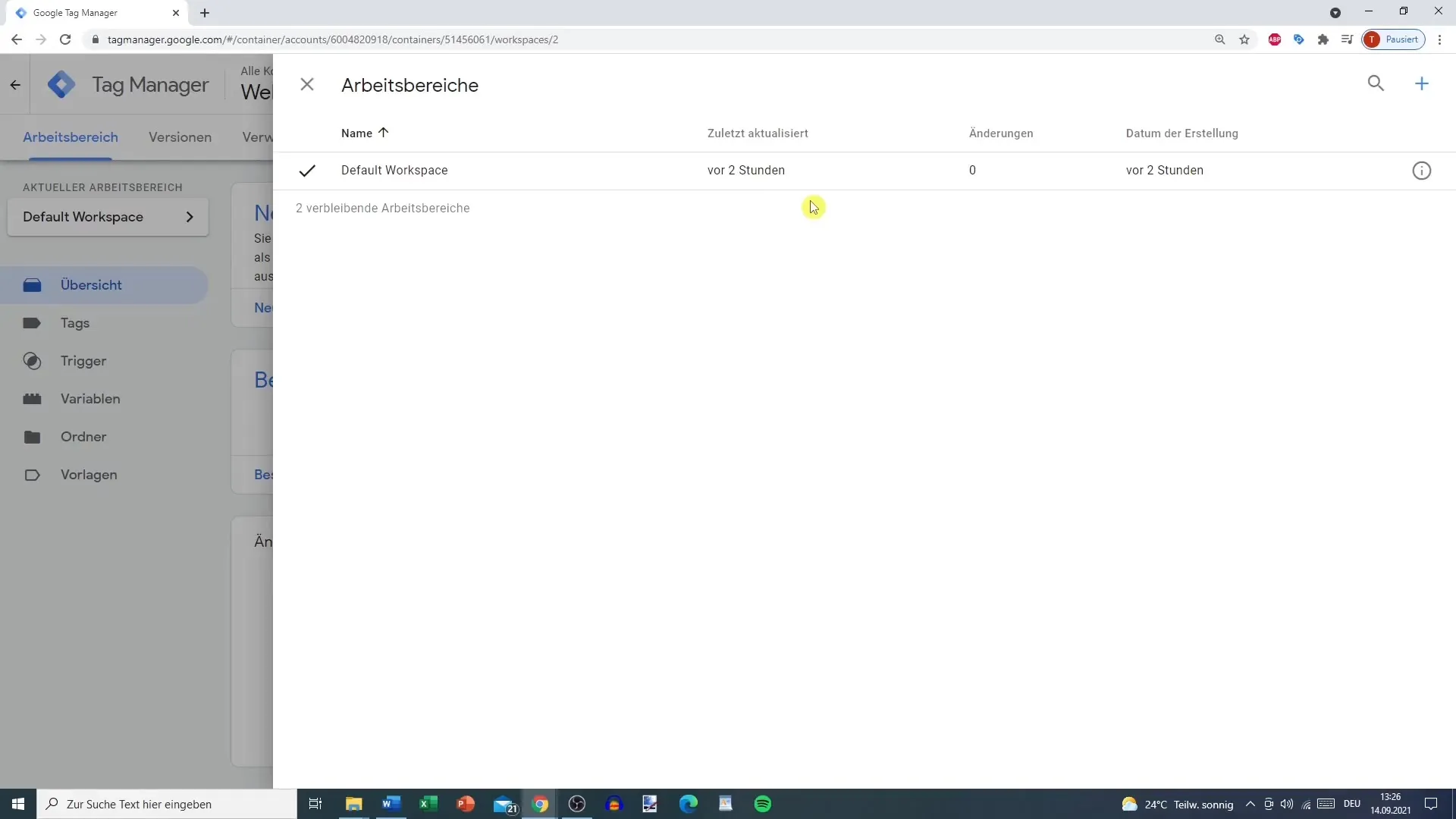
Samm 10: Muudatuste jälgimine tööruumis
Kui sul on mitu tööruumi, saad jälgida, milliseid muudatusi on igas tööruumis tehtud. Allpool tegevusloendis kuvatakse kõik muudatused, et igaüks meeskonnas saaks ülevaate.
Samm 11: Märgid, käivitajad ja muutujad plaanimine
Nüüd läheb huvitavaks: hakkad planeerima oma märke, käivitajaid ja muutujaid. Need on olulised elemendid, mida vajad Google Tag Manageris. Need võimaldavad sul käivitada spetsiifilisi toiminguid ja koguda andmeid.
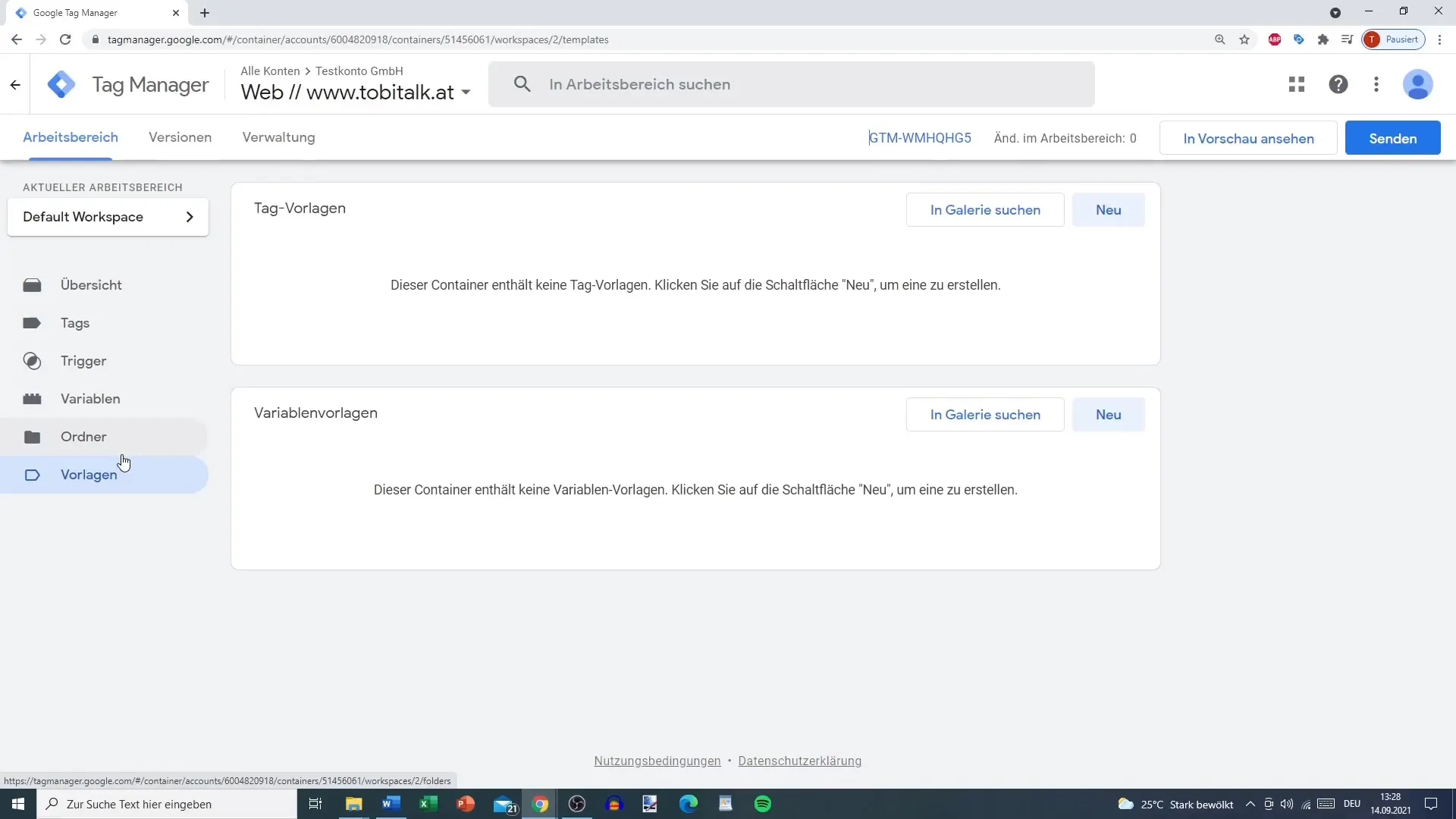
Kokkuvõte - Google Tag Manager: Esimene ülevaade juhendis
Google Tag Manager on võimas tööriist, mis aitab sul lihtsustada jälgimismärkide rakendamist oma veebisaidil. Õige struktuuri ja selge ülevaate saamisega sellistest funktsioonidest nagu kasutajate ja versioonide haldamine viid oma jälgimise järgmisele tasemele.
KKK
Kuidas luua Google Tag Manageris konto?Logid sisse oma Google'i kontoga Google Tag Managerisse ja järgida konto seadistamise juhiseid.
Mis on konteiner Google Tag Manageris?Konteiner on ala, kus hallatakse kõiki märke, käivitajaid ja muutujaid konkreetse veebisaidi või rakenduse jaoks.
Kuidas importida olemasolevaid konteinerit?Sa saad konteinereid eksportida ja hiljem Google Tag Managerisse uuesti importida, laadides vastava faili üles.
Mis on eelvaate režiim Google Tag Manageris?Eelvaate režiim võimaldab sul kontrollida muudatusi reaalajas, ilma et sa peaksid neid kohe oma veebisaidil aktiveerima.
Kuidas muuta konto seadeid Google Tag Manageris?Halduse valdkonnas leiad võimaluse konto seadete kohandamiseks, sealhulgas konto nime ja andmete töötlemise kohta.


